Изменение языка интерфейса в android
Содержание:
- Как поменять язык системы на Android 5.0, 6.0 и 7.0
- Как русифицировать андроид 4.2 и выше
- Русификация Android 4.2 и выше
- Использование русификатора MoreLocale 2
- А если нет
- Русификация Android 4.1 и ниже
- Установка русской клавиатуры
- Как переключить язык на клавиатуре Android
- Как установить русскую клавиатуру на Андроид
- Как русифицировать Андроид
Как поменять язык системы на Android 5.0, 6.0 и 7.0
Если у вас смартфон с Android 5.0, 6.0 или 7.0, то для того чтобы поменять язык с китайского на русский вам необходимо сначала открыть настройки. Это можно сделать с помощью верхней шторки или иконки приложения «Настройки».
После этого нужно пролистать настройки и найти там раздел «Язык и ввод». Но, если у вас установлен китайский язык, и вы не можете прочитать надписи, то нужно ориентироваться по иконкам. У данного раздела должна быть иконка в виде глобуса.
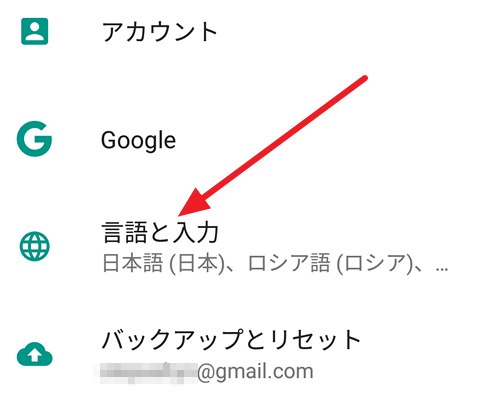
После того, как раздел «Языки и ввод» открыт, просто перейдите в самый верхний подраздел.
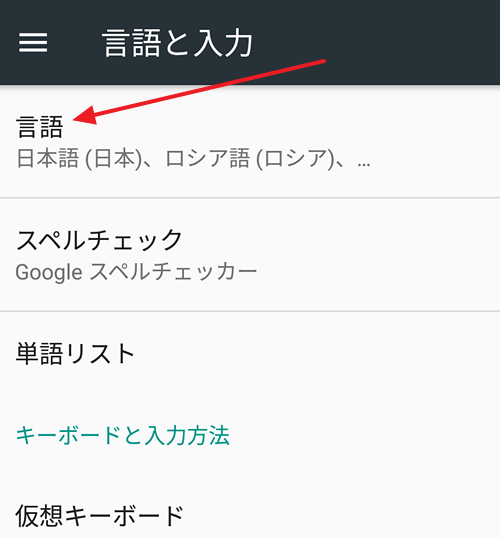
После этого перед вами появится список языков. Если в этом списке есть русский, то вам нужно просто нажать на кнопку справа от языка и перетащить его на верх списка.

Если русского языка в данном списке нет, то его сначала нужно добавить. Для этого нажмите на кнопку со знаком «Плюс» и в открывшемся списке выберите русский язык.
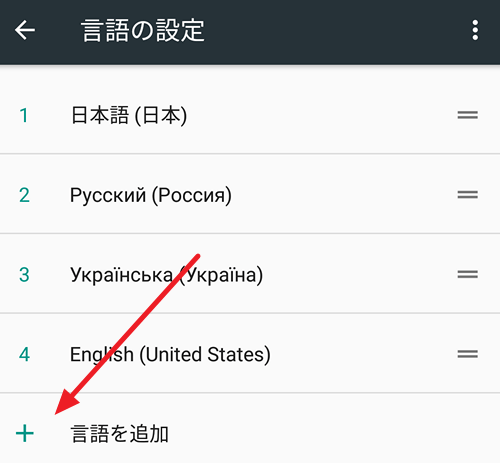
После этого русский появится в конце списка доступных языков и вам останется только перетащить его на верх, после чего язык в системе поменяется с китайского на русский.
Как русифицировать андроид 4.2 и выше
Полная русификация всей операционной системы Android версии 4.2.х и выше сопряжена с некоторыми трудностями, но нет таких сложностей, которые не может преодолеть настоящий энтузиаст системы Android, не так ли?
Для начала скажем, что на Google Play существует программа Set Locale & Language , позволяющая установить системный язык, даже если он отсутствует в прошивке. Разработчики заявляют, что она умеет локализировать даже Android версии 4.2.х и старше.
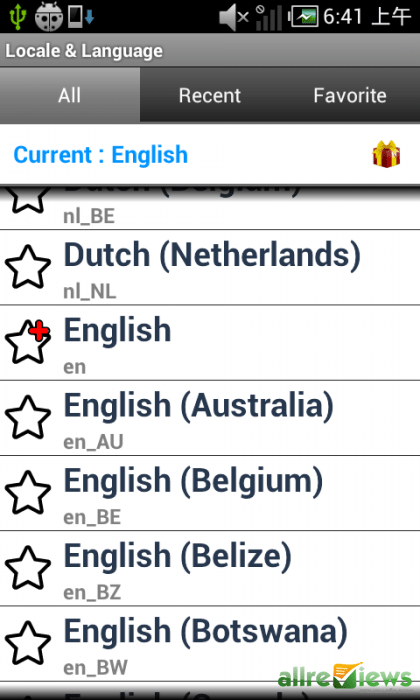
Правда, многие пользователи жалуются на то, что программа Set Locale & Language работает не всегда стабильно, и настройки локализации могут пропадать после перезагрузки приложения. Здесь может помочь лишь одна рекомендация: пробуйте, пытайтесь, и надейтесь, что Вам повезёт, и Ваше устройство локализируется надёжно.
Но если предыдущий способ оказался для Вас бесполезным, сейчас мы научим Вас ещё одному методу, как перевести системный язык своего телефона или планшета на русский. Данный способ был изначально придуман для смартфонов компании HTC, но для других телефонов или планшетов он тоже отлично работает во многих случаях.
Для русификации новых версий ОС Android нам необходимо будет скачать программу adb и установить её себе на компьютер. Кроме того, в данном случае также необходимо установить приложение More Locale 2, о котором речь уже шла выше. Также установите на ПК драйвера для своего смартфона или планшета. Для русификации своего Андроид-устройства следуйте инструкции ниже:
1. Включите на своём устройстве режим «USB debugging» (Меню программ -> «Settings» -> «Developer options» -> «USB debugging»). Если пункт «Developer options» в меню у Вас на устройстве отсутствует, необходимо в меню «Settings» найти пункт «About phone» и на названии модели устройства или на версии прошивки нажать десять раз подряд. «Developer options» появятся в меню настроек;
2. ПрограммуADB нужно распаковать на компьютер в корень диска С: (путь к исполняемому файлу должен быть таким: C:\adb\adb.exe);
3. Подключите Ваше Андроид-устройство к компьютеру;
4. Запустите на ПК приложение командной строки, выполнив команду cmd.exe;
5. Введите команду cd c:\adb для перехода в папкуC:\adb\;
6.Для поиска своего смартфона введите командуadb devices ;
7.Программа должна выдать идентификатор Вашего устройства ниже под строкой «List of devices attached«;
8.Введите команду
adb shell pm grant jp.co.c_lis.ccl.morelocale android.permission.CHANGE_CONFIGURATION
9.Убедитесь,что в окне появился ответ программы
locale android.permission.CHANGE_CONFIGURATION;
10. Если в синтаксисе команды мы допустили ошибку, система выдаст сообщение с помощью по команде pm. В таком случае ещё раз внимательно нужно повторить ввод команды.
11. Отключите своё устройство на Android от компьютера и запустите программу MoreLocale 2.
12. Повторите последовательность действий по русификации прошивки с помощью MoreLocale 2, указанную в предыдущем разделе.
Если Ваш телефон или планшет не находится программой ADB, и рядом с его идентификатором Вы видите надпись „offline“, это значит, что Ваша версия ADB является устаревшей для этой модели. Скачайте пакет для разработчиков Android SDK и установите его себе на компьютер. В папке /platform-tools/ Вы найдёте последнюю версию ADB.
Обратите внимание, что данный способ локализации (как и метод для Adroid до 4.2.х) работает на программном уровне, а не на уровне операционной системы. Поэтому если Вы будете делать , Ваша локализация слетит
, и для получения русского языка после сброса настроек Вам придётся сделать всё по новой. Как видим, новые мобильные устройства со свежими прошивками Android локализировать просто получается не всегда
Как видим, новые мобильные устройства со свежими прошивками Android локализировать просто получается не всегда
Радует лишь тот факт, что даже малоизвестные китайские разработчики мобильных телефонов уже обращают внимание на рынок русскоязычных пользователей, и модели телефонов или планшетов, в которых отсутствует русская локализация, встречаются всё реже и реже. Для большинства же современных устройств обычно возможно найти если не официальную, то хотя бы пользовательскую (кастомную) прошивку, в которую будет встроен русский язык. Надеемся, Ваш новый мобильный на ОС Андроид будет именно таким!
Надеемся, Ваш новый мобильный на ОС Андроид будет именно таким!
Сейчас мы с вам разберемся с тем, как русифицировать «Андроид», поскольку пользоваться устройством, в котором по какой-либо причине отсутствует русская версия операционной системы, не всегда удобно.
Русификация Android 4.2 и выше
Разработчики позаботились о защите новых версий операционной системы от попыток изменений конфигурации, поэтому указанным выше способом воспользоваться не получится. Как русифицировать прошивку Андроид в таком случае? Понадобится компьютер, немного внимания и усидчивости.

- cd c:\adb;
- adb devices; находим строку «List of devices attached», под ней будет виден наш подключённый девайс;
- adb shell pm grant jp.co.c_lis.ccl.morelocale android.permission.CHANGE_CONFIGURATION.
- Теперь отсоединяем устройство от ПК и производим действия, как для более старых версий Андроид.
Если вдруг ADB не может определить вашу модель, загрузите новейший пакет для разработчиков Android SDK. Актуальную версию ADB вы найдёте в папке /platform-tools/.
Запомните, что этот способ русификации совершается не на уровне ОС, а на программном. Поэтому, если вы когда-либо будете к заводским, придётся повторить всю процедуру заново.
Использование русификатора MoreLocale 2
В Плей Маркете пользователи могут найти русификаторы, однако, их перечень небольшой. Самый эффективный и популярный вариант – MoreLocale 2. Утилита полностью бесплатная, работает с большим количеством мобильной техники. В базу включены почти все возможные пакеты с языками, которые поддерживаются операционной системой.
Перед началом использования нужно установить программу на смартфон, а потом выполнить ряд простых манипуляций:
- Запустить раздел с настройками «Для разработчиков». Он находится в основном меню настроек.
- Нажать на вкладку «About Phone».
- Около 10 раз следует нажать на пункт «Build Number», чтобы включить права администратора и получить доступ к работе с системными документами. При успешном выполнении на экране отобразится уведомление «You are now a developer».
- Вернуться назад в меню и перейти в новый раздел для разработчиков «Developer Options».
- В нем установить галочку возле раздела «USB Debugging», что позволяет активировать отладку по USB.
- Далее необходимо найти и скачать архив с ADB-файлом. После скачивания он распаковывается в коревой каталог диска С на ПК.
- Соединить мобильное устройство с компьютеров через кабель USB, после чего включить командную строку при помощи меню Пуск, в поле поиска набрать «adb». Нажать на результаты.
- После этого в строку вводится: cd c:ADB и нажимается ввод.
- Прописать запрос «adb devices» и нажать ввод. Это позволяет увидеть зашифрованное имя смартфона, который включен к ПК. Если устройство не в состоянии определить гаджет, значит, действия на определенном пункте выполнены некорректно или используется некачественный шнур.
- В случае правильного выполнения потребуется поочередно ввести запросы: pm list packages morelocale и pm grant jp.c.c_lis.ccl.morelocale android.permission.CHANGE_CONFIGURATION. Стоит отметить, что командная строка не может использовать копирование, поэтому писать запросу нужно вручную.
- Отключить мобильное устройство от ПК, после чего зайти в утилиту MoreLocale 2.
- В перечне с возможными языками найти русский и нажать на него для активации.
После проведенных действий система Андроид автоматически изменит язык. Описанная программа рекомендуется для Андроид версии 4.2 и ниже, а если применяется версия от 4.2, тогда лучше установить программу Set Locale & Language или Android Debug Bridge.
Первая утилита не является очень популярной у пользователей, однако позволяет легко сделать замену языка, поскольку управление очень простое, подойдет неопытным людям. Вторая программа требует больше знаний, а для настройки смартфона необходимо:
- На компьютер установить программу, а в дополнение записать MoreLocale 2.
- Включить режим отладки USB на мобильном устройстве, чтобы выполнить перенастройку.
- Подключить гаджет к ПК и выполнить распаковку приложения на локальный диск С.
- Путь к документу должен быть следующим: C:adbadb.exe
- В папке с нужным приложение выполнить распаковку и нажать на значок «Run».
- В конце установки нажать любую кнопку. На подключенном телефоне включить MoreLocale 2 и активировать русский язык.
- Сделать перезагрузку смартфона.
По мере установки могут появляться некоторые сложности. К примеру, гаджет может не читаться программой и будет написано «offline». Это указывает, что версия утилиты устарела для используемого смартфона. Чтобы исключить проблему, потребуется установить на ПК Android SDK и расположить программу в папке /platform-tools/.
А если нет
Что же, если вы читаете этот пункт, значит вы уже успели разозлиться: «А если русского в списке нет?» Да, конечно, это неприятно, ведь по-видимому, друзья-производители просто решили стереть этот язык из операционной системы Android. Однако, отчаиваться не стоит, ведь ваш замечательный прибор русскому языку можно будет «научить».
Как это сделать? Не так уж сложно, это за вас сделает специальное приложение, русификатор для Андроид, чаще всего это MoreLocal2. Скачать такую программку вы сможете в Google Play, ну или в любых других подобных ему приложениях.
Теперь, внимание, предположим заветное приложение у вас уже в кармане. Например, вы скачали его в ПК и перекинули на Андроид, прекрасно
Проследуйте теперь в настройки, или «шестеренки» и найдите там пункт «О телефоне», он будет помечен маленькой буквой I в круге. В открывшемся списке найдите свой «Номер сборки», скорее всего он будет в самом конце, и кликнете по нему раз десять, не стесняясь.
Затем вернитесь назад и зайдите в тот пункт открывшегося меню, которой будет находиться прямо над «О телефоне». Найдите третью по счету переключалку и толкните кружок в противоположное положение. Сделали? Ну и отлично, теперь самое трудное позади.
Русификация Android 4.1 и ниже
Самый простой способ — установить из магазина Google Play приложение MoreLocale 2. Хотя оно и на английском, для работы не нужно глубокого знания языка, всё интуитивно понятно.
Запускаем программу, переходим на вкладку «Custom Locale», в высветившемся окошке напротив «Language» нажимаем ISO и выбираем «Russian», возле «Country» жмём на «Russian Federation». Кнопка «Set» подтвердит выбор – готово.
Но важно помнить, что MoreLocale предназначена не для создания русифицированного меню, а для принудительного включения встроенного в прошивку файла русского языка. Если он не встроен, меню будет на русском лишь частично или не будет русифицироваться вовсе
Обратите внимание: предложенный метод не работает на версиях Android 4.2 и выше
Установка русской клавиатуры
Для полноценного использования мобильного устройства установки русского языка и смены интерфейса операционной системы бывает недостаточно. Виртуальная клавиатура, например, останется без изменений, то есть в ней будут присутствовать прежние раскладки (английский, китайский и т. п.). Поэтому потребуется внедрить русский еще и в данный блок. К счастью, сделать это стало намного проще, особенно после того, как компания Google разработала отдельное приложение.
Чтобы в смартфоне появилась русская раскладка, необходимо сделать следующее.
- Посетить магазин приложений Google Play, скачать клавиатуру и установить ее на своем девайсе.
- Войти в меню «Настройки» и открыть раздел «Язык и ввод».
- Перейти во вкладку «Клавиатура Google».
- В завершение потребуется лишь выбрать опцию «Языки» и в открывшемся перечне отметить необходимые языки ввода, переместив ползунок вправо для активации положения «ON».
Вот и все! Теперь русификацию смартфона можно считать полностью законченной. Пользователю останется лишь наслаждаться понятным интерфейсом и пользоваться русской раскладкой.
Сегодня владельцам мобильных гаджетов доступно на выбор несколько сотен отличных клавиатур, однако наибольшую популярность приобрела программа GBoard. Это обусловлено гибкостью настройки, наличием поддержки режима непрерывного ввода, возможностью выбора цвета, положения, формы кнопок, и многих других параметров. Недаром сегодня данным приложением пользуются более 500 миллионов человек по всему миру.
Как переключить язык на клавиатуре Android
- С помощью настроек в телефоне. Пошагово наши действия должны быть вот такими.
На своём устройстве заходим в раздел «Settings» (или «Настройки»):
Выбираем пункт «Language & keyboard» т.е. «Язык и клавиатура», в разделе «Keyboard settings» «Настройка клавиатуры») находим «language & input» — «Язык ввода»:
жмём, и выбираем нужный язык:
После проделанных манипуляций на клавиатуре должна отобразиться клавиша переключения языка ввода, либо кнопка «пробел» будет показывать текущую раскладку, а её смена будет происходить скользящим движением пальца по пробелу в ту или иную сторону.
Оп-па! Вроде бы всё сделали правильно, а в «language & input» русского языка не нашли? Не спешите рвать на голове волосы — у нас по этой теме ещё сто дворов не хожены, поэтому, читаем далее.
2. С помощью специального приложения.
Итак, если вышеописанный способ оказался для вас неприменимым, то отличный выход – установка клавиатуры, поддерживающей русский язык. По сути, это обычная утилита, скачать и установить которую на свой аппарат не представляет никаких сложностей. Мы упомянем только две из имеющегося довольно большого ассортимента, это:
Fleksy Keyboard – замечательная бесплатная клавиатура, наделённая множеством функций и эмотиконов (кстати, пригодится, если вы – активный пользователь сети «Инстаграм», потому что в самом сервисе эта возможность не предусмотрена).
«Ginger — русский на Андроид» — великолепный инструмент для быстрого набора текста, имеет собственный переводчик, осуществляет проверку написанного текста и много чего ещё.
После того, как мы установим приложение, нужно зайти в «Settings» (настройки) и в пункте «Language & keyboard» поставить галочку напротив установленной только что клавиатуры. Если есть потребность, то, нажав на название, можно выставить желаемые настройки.
Для того чтобы установить на смартфоне русский язык в большинстве случаев нужно выполнить несколько шагов. Для достижения нужного места в настройках, мы прилагаем скриншоты на китайском и на английском языке.
- В смартфонах, в настройках которых не предусмотрена установка русского языка, можно установить язык с помощью утилиты MoreLocale 2. Э ту утилиту можно скачать с приложения Google Play.
- После установке MoreLocale 2 заходим в меню «Настройки» – «О телефоне» (Settings — About) и получаем права доступа для разработчиков.
- Заходим в пункт меню Build Number, где указана версия прошивки.
- Далее скользите до тех пор, пока не появится надпись You are now a developer. Оно означает «Теперь вы разработчик».
- После чего выберите его и поставьте ползунок в положение «On» для пункта USB (Android) Debugging («Отладка по USB).
- Скачайте и разархивируйте с ADB-файлом на диск C.
- Дальше нам нужен компьютер с ОС Windows. Подключаем свой смартфон к нему, на ПК запускаем командную строку (В поиске пишем CMD и запускаем от админа) и вбиваем команду: cd c:adb (переход в директорию со скачанным файлом).
Система должна была бы определить смартфон, для проверки этого вводим в строке команду: adb devices и жмем Enter.
После чего в командной строке должно появиться кодовое имя смартфона, если система его определила.
Далее поочередно вводим две команды:
- pm list packages morelocale
- pm grant jp.co.c_lis.ccl.morelocale android.permission.CHANGE_CONFIGURATION
После них экран строки должен выглядеть так:
Отключаем устройство от компьютера и запускаем скачанное ранее приложение MoreLocale 2.
Выбираем «Русский» язык в появившемся списке. Русификация окончена, система автоматически переведется на русский язык.
Вам отобразится список всех языков, доступных для вашего Android устройства. Прокрутите список вниз, пока не найдете язык, тот который вас интересует, и нажмите на его название.
Ваш выбор будет добавлен в список. Если хотите добавить еще один, повторите инструкцию, описанную в этом разделе, чтобы добавить столько, сколько хотите.
Как установить русскую клавиатуру на Андроид
В большинстве мобильных устройств проблем с установкой русской клавиатуры не возникнет. Однако на некоторых китайских моделях русификация Android клавиатуры может отсутствовать или ее придется настраивать.
В первую очередь нужно проверить приложение для ввода текста на наличие необходимого языка. Сделать это можно следующим образом:
- В общем меню необходимо найти список всех приложений, установленных на девайсе.
- Среди всех доступных вариантов следует выбрать «Язык и ввод».
- В открывшемся списке найти пункт «Клавиатура и способы ввода».
- Здесь предлагается возможность менять параметры, включая выбор языка.
В зависимости от прошивки устройства, на нем может присутствовать от 3 до 300 языков. Кроме того, в меню имеется кнопка «Добавить», которая позволяет загрузить отсутствующий вариант. В дальнейшем менять язык можно на клавиатуре путем удержания кнопки с изображением земного шара

Менять язык на клавиатуре совсем несложно
Если же в настройках нет возможности найти или установить на клавиатуру необходимый язык, то в таком случае самым удобным будет поставить отдельное приложение. Сделать это не слишком сложно.
Устанавливать стороннюю программу необходимо в пошаговой последовательности:
- Зайти в официальный магазин приложений Плей Маркет.
- В строке поиска написать «Клавиатура»
- После чего появится список из наиболее распространенных приложений.
- Выбрать понравившееся, нажать кнопку установки и провести инсталляцию на смартфон.
- Когда установка завершена, запустить программу через меню или с главного экрана телефона.
- В настройках приложения внести необходимые изменения – дать необходимые разрешения, выбрать язык и прочее.
Дополнительная информация! Сторонние приложения позволяют изменить цвет и внешний вид кнопок, тогда как у стандартной утилиты такая возможность отсутствует.
Однако так как приложений в магазине Play Market очень много, желательно заранее знать, какое из них обладает русской раскладкой. Среди всех существующих вариантов, можно выбрать один из наиболее популярных и качественных.
Swiftkey Keyboard
Отличная утилита для тех, кто привык к автоматическому вводу сообщений. С ней задача, как установить русский язык на Андроид, решится легко.
При настройке утилиты потребуется синхронизация с аккаунтами на Фейсбук, Твиттер, Gmail. После этого Свифткей в автоматическом режиме просканирует историю переписки и в соответствии с ней пополнит свой словарь. Из интересных особенностей стоит отметить несколько функций: при нажатии на кнопку Enter появится окно выбора смайлов, а если зажать S, то включится голосовой набор.

Swiftkey Keyboard предлагает на выбор несколько тем
Fleksy
Одна из самых необычных утилит, отличающаяся возможностью вставлять уникальные смайлики и Gif-изображения. Кроме того присутствует способ передачи сообщений жестами. Однако Флекси является полностью платным приложением. Поэтому сначала можно попробовать 30-дневный бесплатный период, а потом принимать решение о ее покупке.
Touch Pal
Самая стильная из всех представленных утилит – она имеет большое количество разнообразных тем, правда многие из них являются платными. На данный момент приложение поддерживает английский и русский язык.
Интересная информация! В Touch Pal имеется возможность голосового набора в режиме рации.
Как русифицировать Андроид
Есть несколько способов приведения гаджета к понятному для русского человека виду. Здесь многое зависит от прошивки, установленной на аппарате.
Через меню
В большинстве прошивок русский язык уже установлен в системе, просто надо его включить. Делается это через настройки. Мы покажем скриншоты на примере английской и китайской версий Android 5.1 Lollipop, в других версиях Android подход аналогичный.
Если вы не обнаружили русского в списке — скорее всего, у вас «урезанная» прошивка. В этом случае, обратитесь к способу русификации через приложение, описанному далее.
Через приложение
Не беда, если разработчики прошивки решили удалить «ненужные» языки из неё. Большинство программ, которыми вы пользуетесь (мессенджеры, плееры и прочее), включая системные (к ним можно отнести, например, приложение настроек), имеют поддержку множества языков. Но им необходимо явно указать, что они должны использовать «великий и могучий». Для этого используется такое понятие, как локаль системы (system locale). Она задаёт не только язык, но и некоторые региональные стандарты. Например, в английском принято писать дроби через точку, а в русском — через запятую. Рассмотрим два способа изменения локали системы.
Первый заключается в использовании приложения MoreLocale. Скачать его вы можете из Google Play. Начиная с Android 4.2, для изменения локали требуются root-права, поэтому предоставьте их приложению. Если у вас их нет, воспользуйтесь ADB, чтобы предоставить приложению нужное разрешение:
- Для включения ADB, сначала нужно получить права разработчика. В настройках зайдите в последний пункт меню, «О телефоне» (About phone). Здесь найдите строчку «Build number», в которой указывается версия сборки прошивки: Выберите пункт «Build number»
- Тапните по ней 5 раз, пока не появится сообщение, что вы стали разработчиком.
- Вернитесь назад, в меню настроек должен появиться соответствующий пункт. —
- Открыв опции для разработчиков, разрешите отладку ADB по USB. Дайте разрешение на отладку ADB по USB
- Потребуется ПК с ОС Windows. Скачайте ADB-отладчик. Распакуйте папку «adb» в корень диска C. Выполните распаковку «ADB»
- Подсоедините Android-устройство по USB к компьютеру, дождитесь автоматической установки драйверов.
- Далее работайте через командную строку. Последовательно введите:
- cd c:\adb.
- adb devices. Должно отобразиться имя устройства.
- adb shell.
- pm list packages morelocale.
- pm grant jp.co.c_lis.ccl.morelocale android.permission.CHANGE_CONFIGURATION.
- MoreLocale предоставлено разрешение на изменение системной конфигурации. Теперь можно отключить девайс от ПК и запустить само приложение. Здесь в списке выберите «Russian (Russia)». Выберите требуемый язык
- На этом русификацию можно считать оконченной.
Второй способ возможен при наличии root-прав и заключается в прописывании нужной локали в системном файле build.prop.

Фактически программа MoreLocale делает то же самое, прописывая в этот файл нужный параметр.
На более старых версиях Андроида (в примере у нас Android 8) локаль может задаваться двумя параметрами. Если вы не смогли найти вышеуказанный, ищите следующие, и задайте им такие значения:
- ro.product.locale.language=ru;
- ro.product.locale.region=RU.
Для устройств Samsung эти способы могут не сработать из-за особенностей прошивки. На них вы можете воспользоваться программой Language Enabler из Google Play. Для неё аналогичным образом понадобится предоставить приложению разрешение через ADB, подробности есть в описании к ней.
Следует понимать, что установка русской локали — это не русификация в точном её понимании. Если в приложениях и системе переведены не все элементы интерфейса, русификация будет лишь частичная. Здесь ничего не поделаешь (кроме установки новой, полностью русифицированной прошивки), но пользоваться гаджетом всё равно станет легче.
Русификация клавиатуры
Добавление русского языка в клавиатуру — это включение соответствующего языка в настройках и, дополнительно, загрузка словарей автокоррекции. Здесь всё зависит от установленной у вас клавиатуры. Вы можете покопаться в настройках и попытаться добавить русский способ ввода там. Если это сделать не удалось, то выполните следующие действия.

Надеемся, что вы сможете добавить поддержку русского языка в свой Android-девайс, и пользоваться им станет значительно удобнее и проще. Если у вас не получилось полностью русифицировать устройство, вы можете поставить кастомную прошивку, например, Lineage OS. Подобные прошивки и инструкции по их установке можно найти на специализированных форумах по Android.








